Планирате ли да стартирате собствен подкаст? Една от първите пречки е успешното качване на първия си епизод. В това ръководство ще ви покажа как да качите вашия първи подкаст епизод на AnchorFM по ефективен и безпроблемен начин. Ще се съсредоточим предимно върху правилната обработка на звуковия запис и различните опции за качване, които ви са на разположение.
Най-важните изводи
- Качеството на записа е решаващо. Предпочетете професионални софтуери за запис като Audacity.
- Можете лесно да качите вашите файлове с пренасяне и пускане.
- Обърнете внимание на опциите за редактиране, за да оптимизирате вашия епизод.
Стъпка по стъпка ръководство
Започнете с отваряне на вашия AnchorFM таблото. След като сте влезли, началната ви страница вече трябва да е настроена. Тук ще намерите опцията за качване на първия си епизод. Натиснете бутонът „Let’s do it“ или „New Episode“, който се намира в горния десен ъгъл.
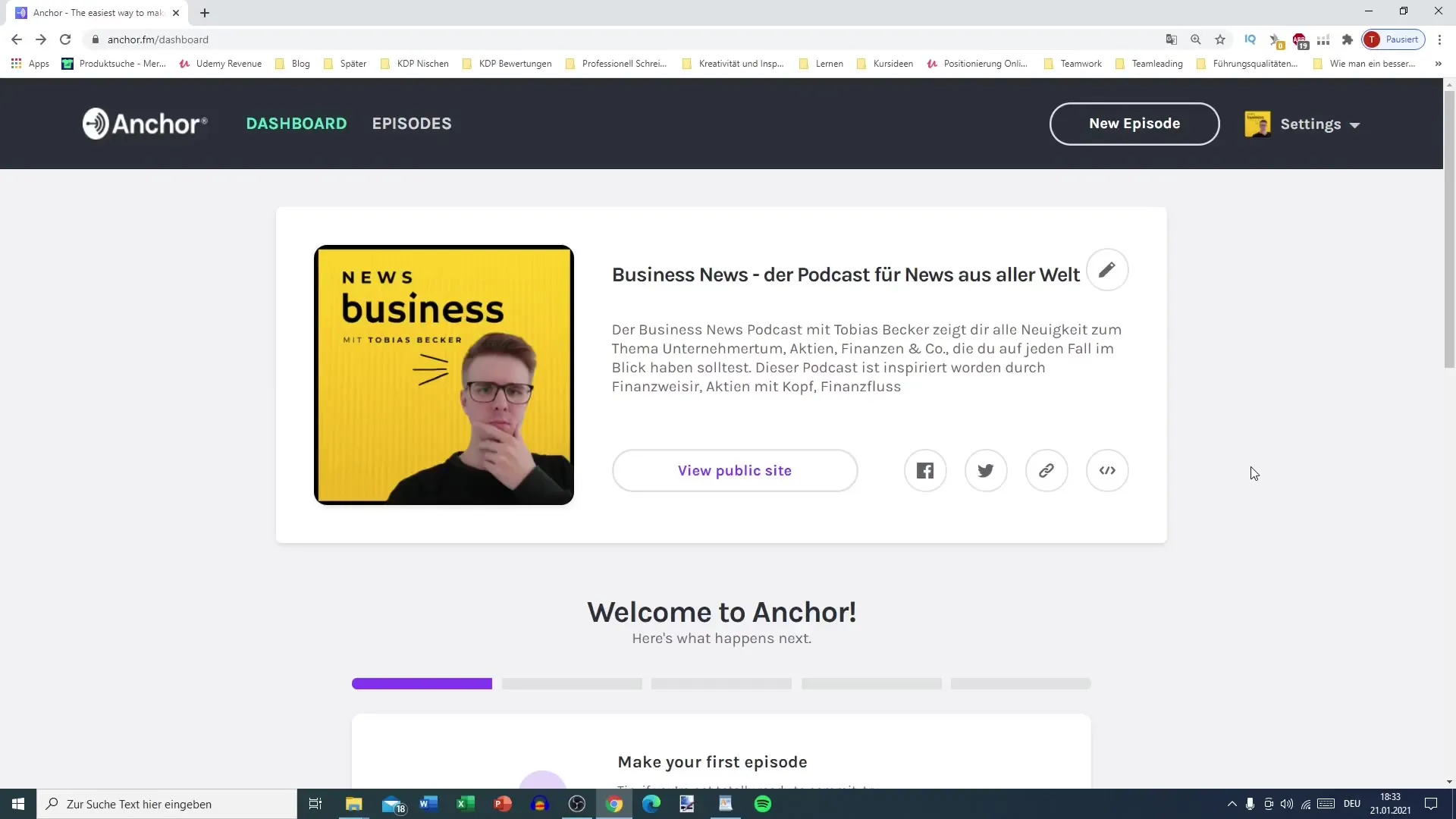
След като натиснете „New Episode“, ще видите преглед на опциите за качване. Anchor ви предлага различни възможности: можете да запишете директно в платформата, но аз не препоръчвам това, защото обработката след това и качеството на аудиото могат да пострадат. По-добре е да използвате софтуер като Audacity.
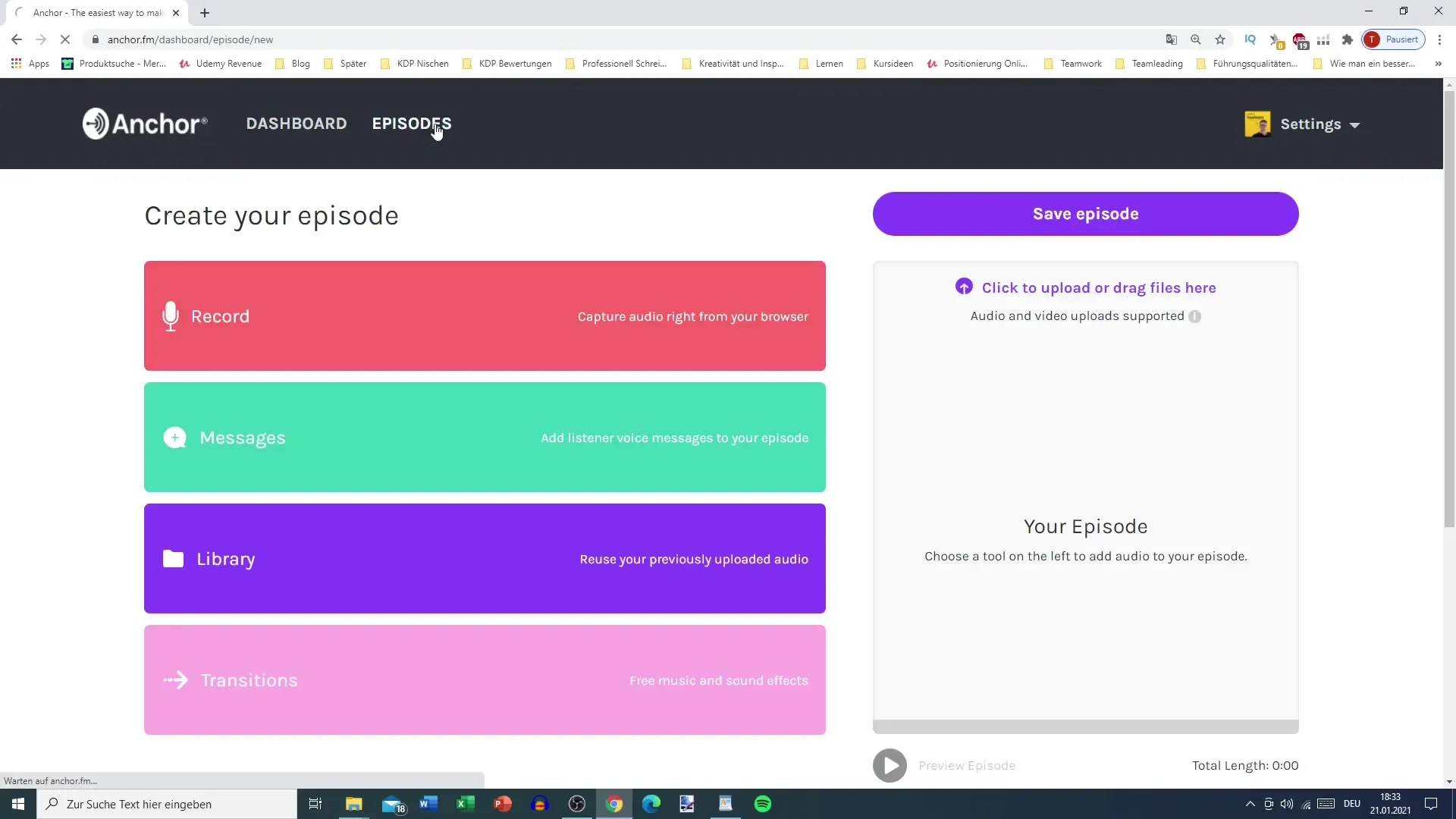
Обикновено практичният начин за качване на записи от приложение или вече записани файлове е предпочитан. Например, ако вече имате записи на вашия телефон, можете да си ги изпратите по имейл и по-късно да ги качите в Anchor.
В раздела „Библиотека“ вече ще откриете качени съдържания, които можете да използвате за вашия епизод. Тук можете да управлявате различни аудио файлове и да ги използвате повторно. Обърнете внимание да използвате само съдържание, което ви принадлежи, тъй като използването на чужди материали може да предизвика правни проблеми.
Сега сме готови за реалното качване на вашия епизод. Кликнете на бутона „Upload“ или пренесете вашия аудио файл чрез пренасяне и пускане в предвиденото поле. Внимавайте да се появи сиво поле, преди да освободите файла.
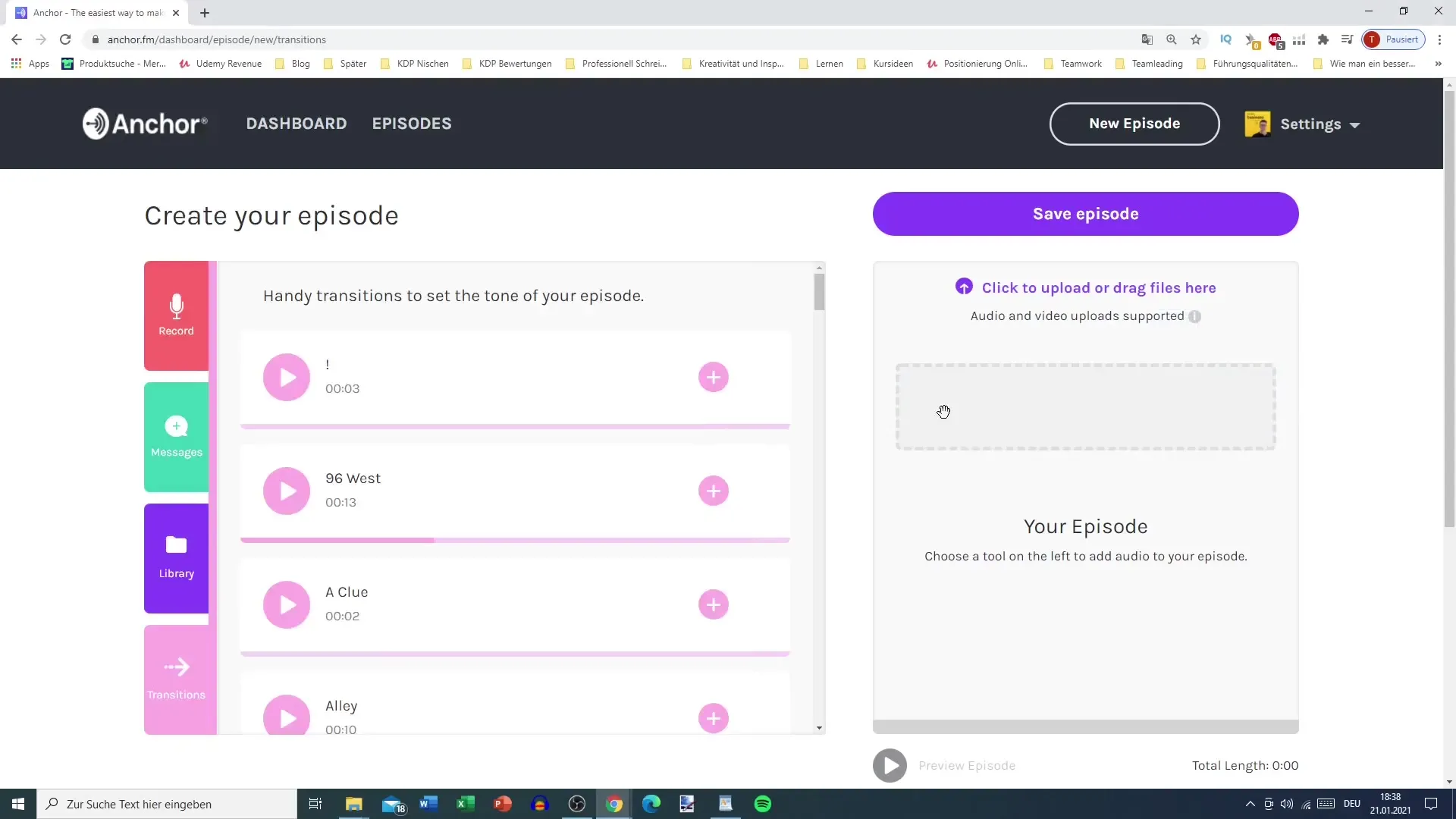
След като качите файла си, той ще бъде обработен. Препоръчително е да добавите също аутро или други аудио елементи към процеса на качване. Например можете да добавите интро и аутро към последователността, като препоръчвам да качвате аутрото последно.
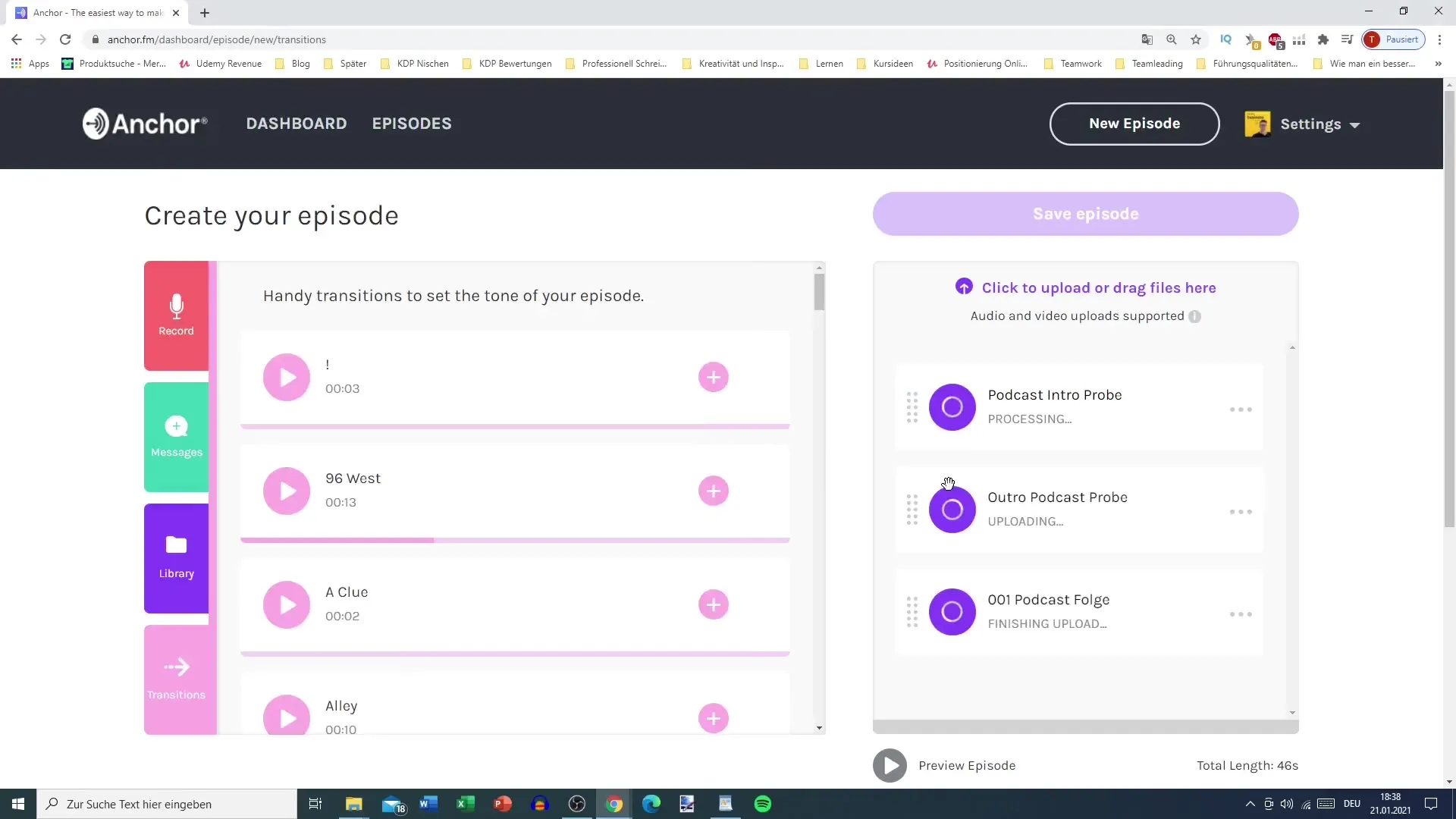
В зоната за качване можете да промените реда на клиповете. За тази цел задръжте клипа, който искате да преместите, и го плъзнете на желаната позиция. Ако искате да направите промени, по всяко време можете да кликнете върху точката до клипа, за да го редактирате според вашия епизод.
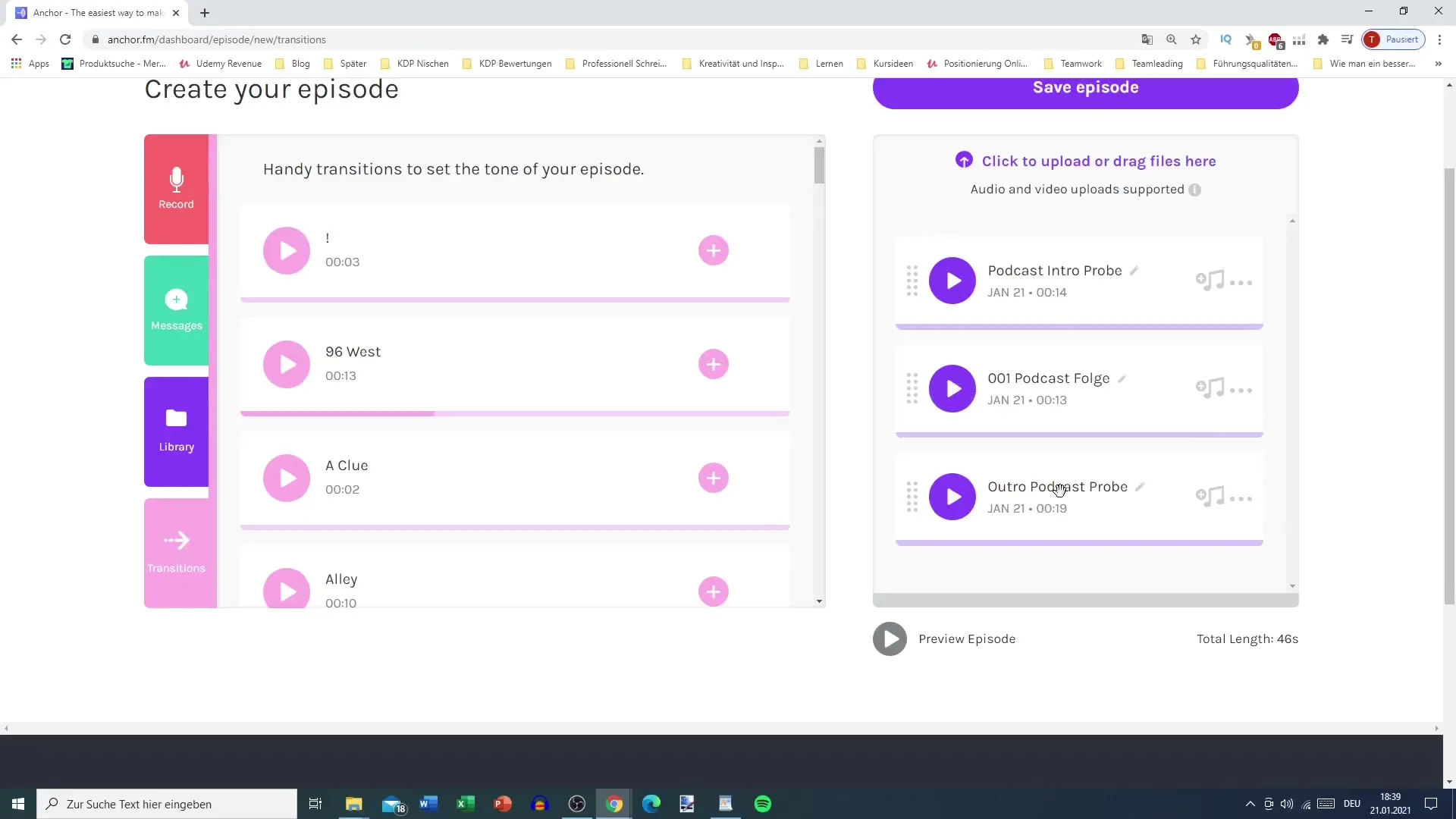
Общата дължина на вашия епизод се показва в долната част. Това е полезен указател, който да ви помогне да се уверите, че вашият епизод не е прекалено дълъг. Използвайте функцията „Preview“, за да чуете вашия епизод и да направите някакви корекции.
Ако искате да добавите допълнителни аудио елементи, можете да направите това в зоната за редактиране. Anchor ви позволява да добавите звукови ефекти или музика към вашия епизод. Внимавайте обаче, тъй като прекомерните ефекти могат да засенчат желаната яснота на вашия глас.
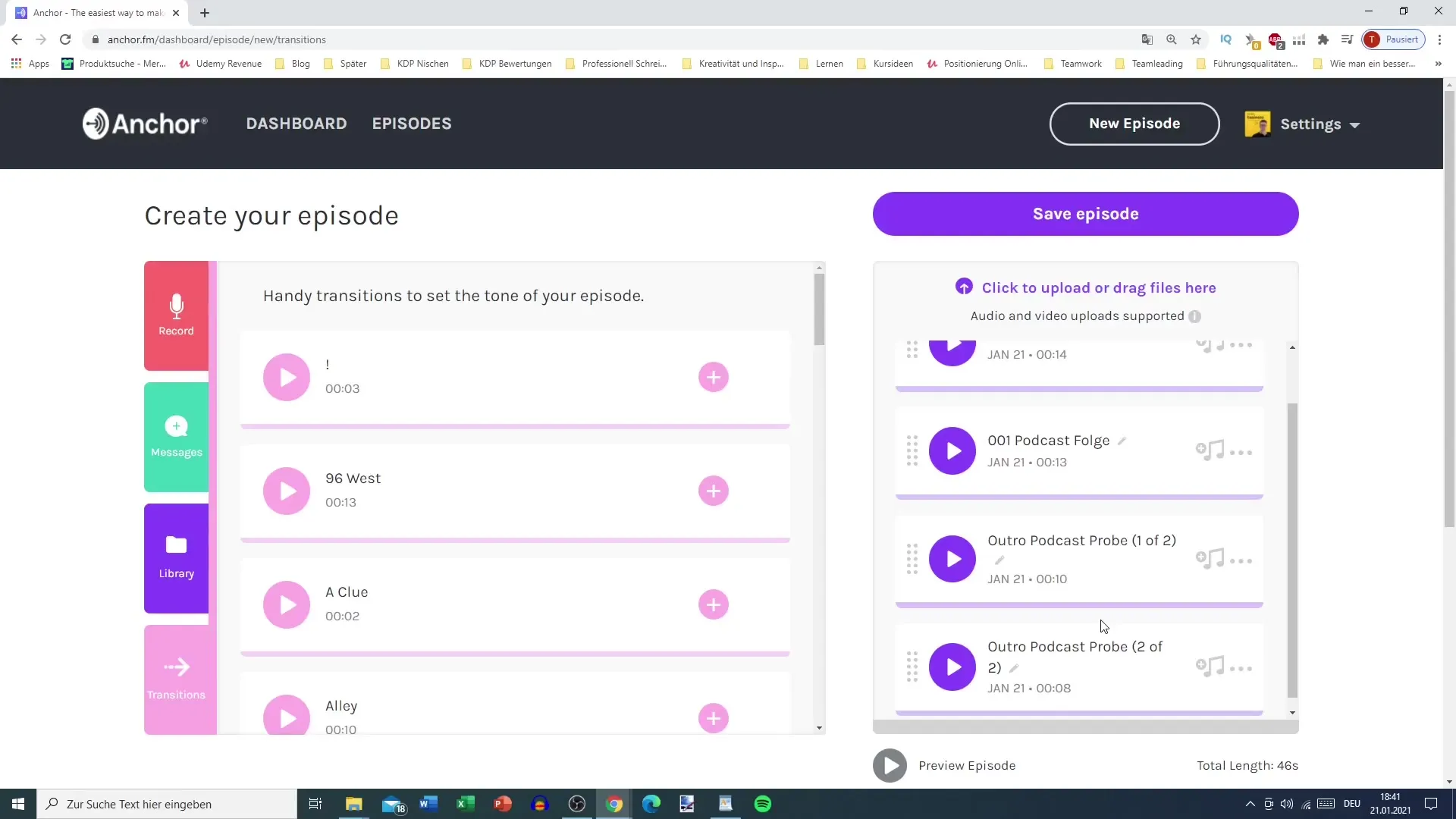
След като сте точно настроили вашия епизод и сте доволни от резултата, следващата стъпка е да запазите епизода си. Натиснете „Save Episode“, за да се уверите, че всичките ви промени са запазени. Веднага след това ще бъдете пренасочени към страницата с опциите за епизодите.
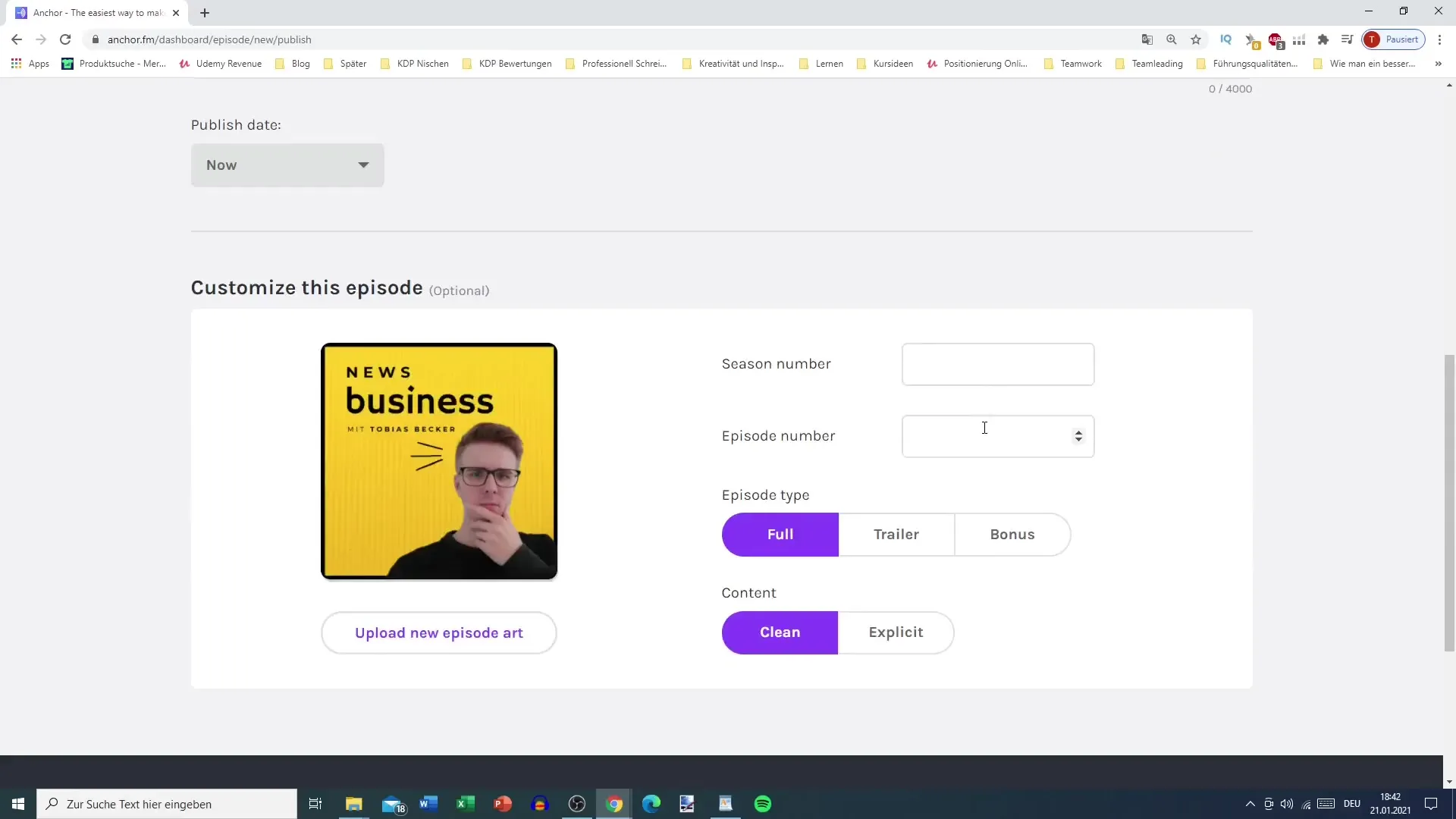
На този етап сте готови да публикувате първия си подкаст епизод! Не забравяйте да прегледате всички опции и да се уверите, че всичко е според вашите очаквания, преди окончателно да пуснете епизода на живо.
Резюме
В това ръководство си научил как да качиш първия си епизод на подкаст без проблем в AnchorFM. Изучил си различните опции за записи, възможностите за редактиране и вмъкването на звукови елементи.
Често задавани въпроси
Как да кача епизод във AnchorFM?Можеш да качиш епизод, като кликнеш върху "Качване" или пуснеш файла с Drag and Drop в съответното поле.
По-добре ли е да записвам директно в Anchor или да използвам отделен софтуер?Препоръчва се да използваш професионален софтуер като Audacity, за да оптимизираш качеството на аудиото.
Как мога да променя реда на клиповете в моя епизод?Задръж клипа, който искаш да преместиш, и го плъзни на желаната позиция.
Мога ли да използвам вече качени съдържания?Да, в библиотеката можеш да управляваш и повторно да използваш вече качени аудиоклипове.
На какво трябва да внимавам при вмъкването на музика или звукови ефекти?Внимавай да не използваш чужди съдържания, за да избегнеш правни проблеми. Предпочитай лицензирана музика без авторско право.


